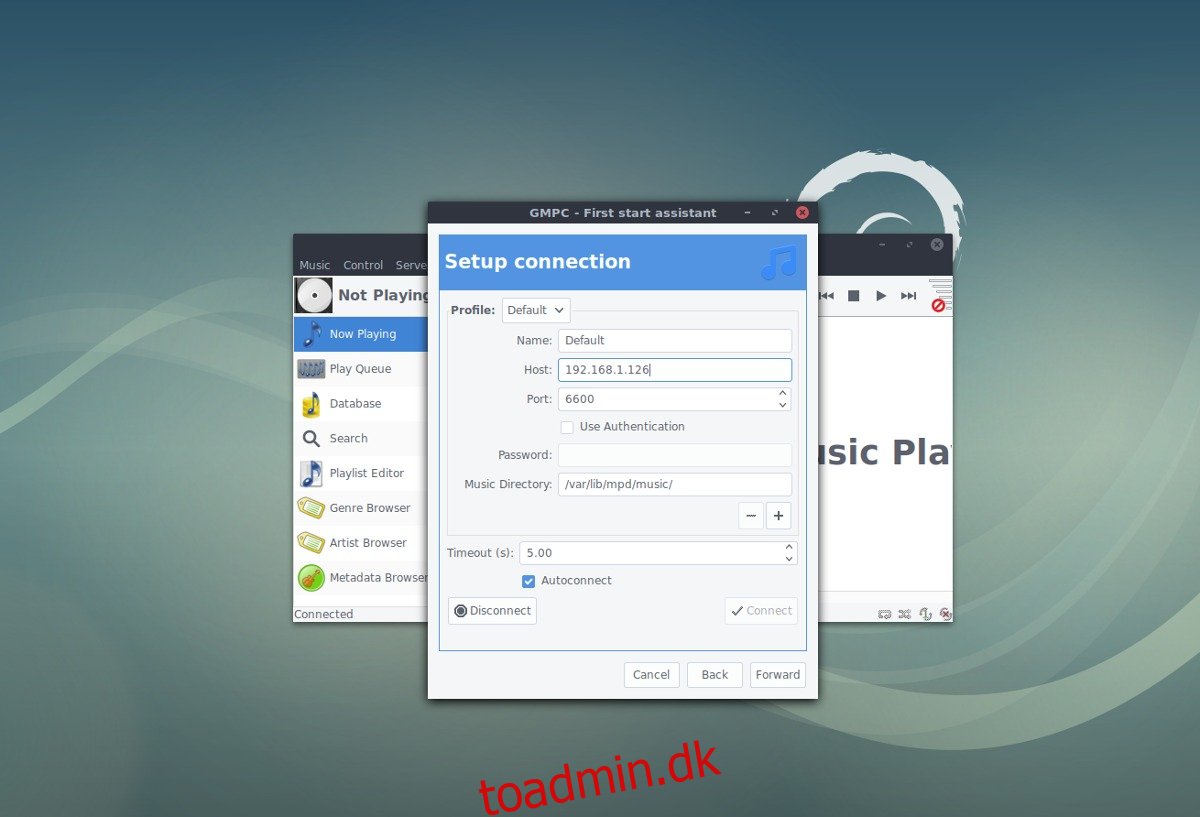For dem, der ønsker at opsætte deres eget musikstreamingsystem på Linux, er der mange muligheder. Alligevel, på trods af al opmærksomheden på ting som Emby, Plex og Subsonic, foretrækker mange Linux-brugere stadig en kommandolinjebaseret løsning. Derfor vil vi i denne artikel gennemgå præcis, hvordan du kan konfigurere dit eget Linux-baserede musikstreamingværktøj med Music Player Daemon. Vi vil gennemgå, hvordan man streamer over et netværk, hvordan man opsætter individuelle MPD-klienter, og endda hvordan man bruger det terminalbaserede MPD-værktøj med en traditionel musikafspiller på Linux.
Indholdsfortegnelse
Installer Music Player Daemon
At få Music Player Daemon (MPD) til at fungere på Linux er lidt af en kedelig proces. Det starter med at installere klienten til det, der hoster streamen. Vid, at du ikke behøver at bruge MPD over netværket. Det er muligt at installere MPD og afspille fra den på den samme pc.
Ubuntu
sudo apt install mpd mpc
Debian
sudo apt-get install mpd mpc
Arch Linux
sudo pacman -S mpd mpc
Fedora
sudo dnf install mpd mpc
OpenSUSE
sudo zypper install mpd mpc
Andre Linux’er
Kan du ikke finde MPD? Åbn dit terminalvindue og brug pakkehåndteringen til at søge efter “MPD.” Installer det, og du burde være godt i gang. Sørg også for at installere MPC-værktøjet, da det også er vigtigt. Hvis din Linux-distribution slet ikke understøtter MPD, er der andre måder at downloade den på. Den bedste måde ville være at få fat i selve kildekoden og bygge den.
For at få en kopi af Music Player Daemon-kildekoden skal du gå over til officielle MPD hjemmeside og tag fat i .tar.xz-versionen. Denne version vil fungere på Linux.
Konfiguration af Music Player Daemon
Alle redigeringer af Music Player Daemon-værktøjet skal ske i konfigurationsfilen. Eventuelle ændringer i systemet, selvom det ikke er nødvendigt, skal foretages der. Hvis du vil redigere filen, skal du åbne et terminalvindue og indtaste følgende:
sudo nano /etc/mpd.conf
Som standard vil MPD-værktøjet gemme musikfiler i /var/lib/mpd/music, afspilningslister i /var/lib/mpd/playlists osv. MPD bruger disse placeringer til fillagring på grund af tilladelsesformål. Den gennemsnitlige bruger burde ikke behøve at redigere denne fil, da de almindelige placeringer er fremragende.
En bedre måde at bruge MPD på er bare at bruge en bind mount. Denne type montering vil automatisk placere indholdet af ~/Music i /var/lib/mpd/music.
Bemærk: hvis du hoster MPD på en server og ikke lokalt, så overvej blot at placere filerne i /var/lib/mpd/music direkte.
sudo mount --bind ~/Music /var/lib/mpd/music
Brug derefter kat-kommandoen til at finde monteringslinjen i /proc/mounts.
cat /proc/mounts | grep ~/Music
Kombination af både cat og grep vil vise os den nøjagtige monteringslinje, som ~/Music og /var/lib/mpd/music er bundet. For nu at gøre denne binding permanent. Sørg for at ændre “/home/brugernavn/” til din pc’s bruger.
su echo '' >> /etc/fstab echo '# MPD Bind Mount' >> /etc/fstab echo '/home/username/Music /var/lib/mpd/music none rw,bind 0 0' >> /etc/fstab
Til sidst skal du bruge systemd init-systemet for at starte tjenesten.
sudo systemctl enable mpd sudo systemctl start mpd
Gnome Music Player-klient
Der er mange grafiske MPD-klienter at bruge på Linux, og de har alle deres use cases. Når det er sagt, er ikke alle disse klienter nemme at bruge. I denne vejledning opretter vi forbindelse til streamen med Gnome Music Player Client. Sådan installeres det.
Ubuntu
sudo apt install gmpc
Debian
sudo apt-get install gmpc
Arch Linux
sudo pacman -S gmpc
Fedora
sudo dnf install gmpc
OpenSUSE
sudo zypper install gmpc
Åbn GMPC for at blive taget gennem værktøjet “første lancering”. Det hjælper dig med at oprette en forbindelse. Hvis du bruger MPD fra en ekstern Linux-server, skal du sørge for at ændre “localhost” til dens IP-adresse. Ikke sikker på, hvad IP-adressen er? Prøv dette.
Find offentlig IP
ping pcdomainname.com -c1
Eksempel: ping google.com
OUTPUT: PING google.com (172.217.12.110) 56(84) bytes data.
Find lokal IP
ping pc-host-name -c1
Eksempel: ping ubuntu-server
OUTPUT: PING ubuntu-server (192.168.1.126) 56(84) bytes data.
Indtast alle forbindelsesdetaljerne, og flyt derefter ned til “musikbibliotek”. I dette område skal du skrive placeringen /var/lib/mpd/music/. Du skal ikke bekymre dig om at indtaste en adgangskode, bare klik på forbindelsesknappen. Hvis forbindelsen lykkes, skal du klikke på knappen “frem” for at gå videre til næste side.
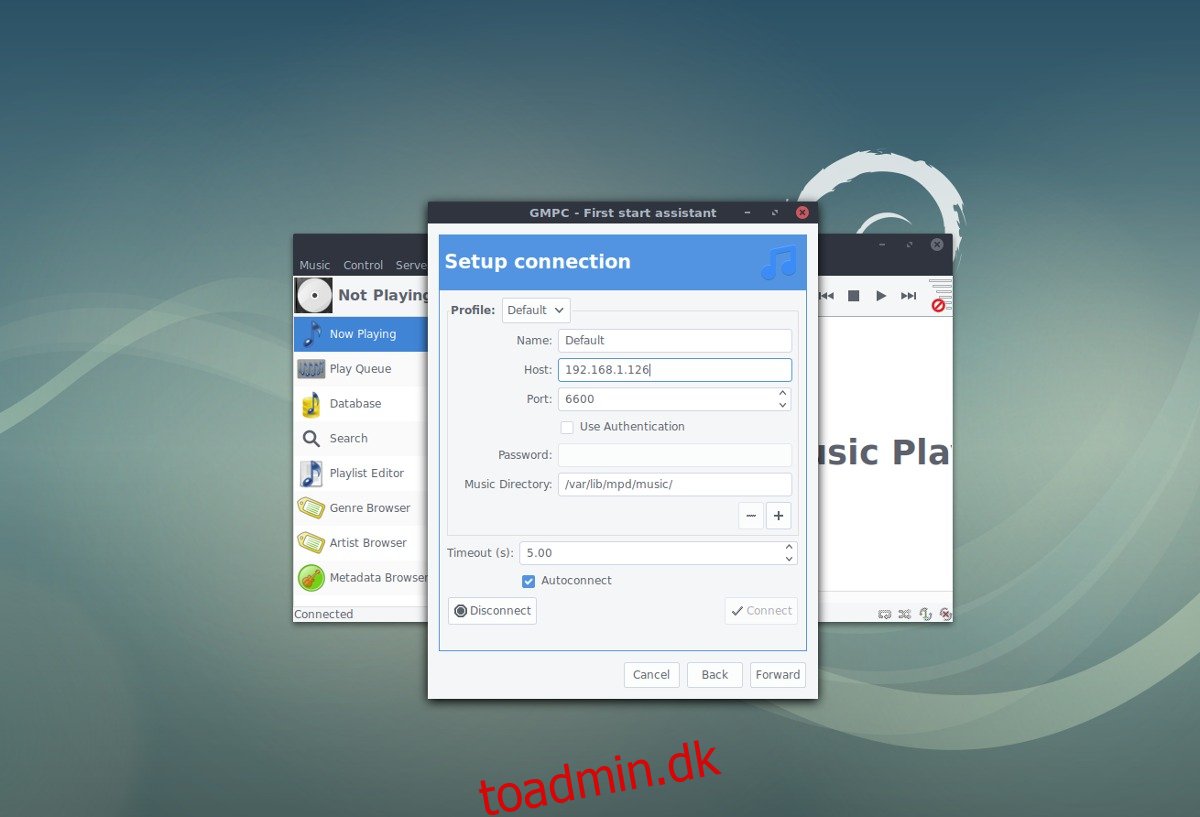
Når GMPC starter, vil du bemærke, at der ikke er nogen musikfiler. Nej, det betyder ikke, at du har sat MPD-serveren forkert op, og at du er nødt til at starte forfra. Gnome Music Player Client skal bare bygge en database. Genopbygning af MPD-databasen er lidt som at trykke på knappen “Scan bibliotek” på din foretrukne lokale musikafspiller.
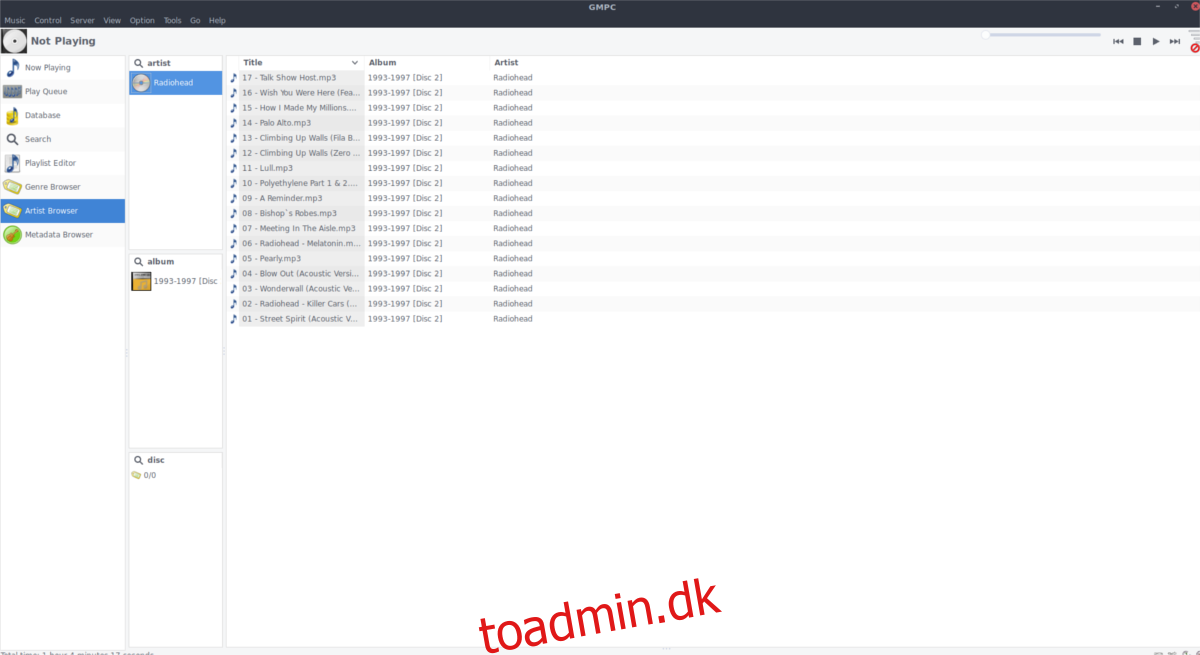
Opdater databasen ved at klikke på “Server” og derefter vælge “Opdater MPD-database”. Du vil derefter være i stand til at afspille enhver musik i mappen /var/lib/mpd/music via GMPC. Denne app opdaterer ikke databasen automatisk. Hver gang nye musikfiler tilføjes, skal du opdatere klienten igen.